
Tener una increíble plataforma de transmisión de música como Apple Music es realmente una gran cosa, especialmente si eres un amante de la música o alguien a quien le encanta pasar el tiempo sentado en tu cómodo sofá o acostado en tu cómoda cama.
Mientras tomabas una taza de café y escuchabas tus canciones favoritas de Apple Music, de repente experimentaste un problema, ¿qué debes hacer? ¿Sabes cómo puedes póngase en contacto con el chat de soporte de Apple para ayudarlo a lidiar con el problema encontrado?
Si llevas bastante tiempo usando la plataforma Apple Music, seguro que estás disfrutando de todas las ventajas que ofrece a sus usuarios. Mientras usaba la aplicación o este servicio de transmisión, ¿alguna vez ha tenido problemas con problemas que requieren que se comunique con el chat de soporte de Apple? ¿Lo has hecho antes? ¿O tiene preocupaciones en este momento pero se pregunta cómo comunicarse con el chat de soporte de Apple?
No se preocupe, en esta publicación, nuestra discusión principal se centrará en cómo puede comunicarse fácilmente con el chat de soporte de Apple. Además, destacaremos algunos de los problemas más comunes que puede experimentar al usar Apple Music y probablemente le proporcionemos algunas correcciones básicas que también puede consultar y probar.
Guía de contenido Parte 1. Problemas frecuentes al usar Apple MusicParte 2. ¿Cómo obtengo soporte de Apple?Parte 3. Bono: la mejor manera de solucionar problemas de música de AppleParte 4. Conclusión
Hay algunos problemas frecuentes mientras usa su cuenta de Apple Music que puede intentar solucionar usted mismo. En la mayoría de los casos, los usuarios pueden solucionar estos problemas con la ayuda de algunas correcciones básicas sin la necesidad de ponerse en contacto con el chat de soporte de Apple.
Si se enfrenta a alguno de estos problemas comunes de Apple Music, puede intentar aplicar las soluciones habituales antes de intentar ponerse en contacto con el chat de soporte de Apple. Pero, por supuesto, si desea ponerse en contacto con el chat de soporte de Apple de inmediato, tampoco hay problema. Tenemos aquí cuatro elementos para resaltar y discutir.

Uno de los problemas comunes informados por algunos es que sus cuentas de Apple Music no realizan el proceso de sincronización como se esperaba o como de costumbre. Para solucionar este problema, puede probar esta solución.
Conecte el dispositivo que está utilizando a su computadora personal (quizás usando un cable USB) y luego inicie o abra la aplicación iTunes en su PC. Debería poder ver su dispositivo en la sección de dispositivos si la conexión se ha establecido correctamente.
Busque su dispositivo, selecciónelo y luego presione el botón "Música". Ahora, debes elegir tus listas de reproducción y luego presionar el botón "Aplicar" que verás. Después de hacerlo, simplemente desconecte el dispositivo en uso y luego verifique si las listas de reproducción finalmente se sincronizaron.
A veces aparece un mensaje emergente de error que dice "error-42587". Quizás te estés preguntando qué significa esto. Bueno, este es uno de los problemas más habituales de Apple Music. Si alguna vez experimentó esto antes, puede probar estas soluciones básicas de inmediato.
Debe tener en cuenta que solo verá la opción "Biblioteca de música de iCloud" en "Configuración" si es miembro de Apple Music. También debe hacer una copia de seguridad de la información que tiene en su dispositivo antes de cerrar sesión en su biblioteca de música de iCloud.
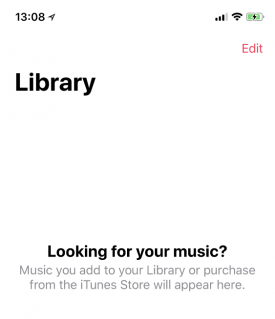
¿Qué pasa si decides escuchar algunas canciones de Apple Music pero acabas de notar que las canciones que has desaparecido? Específicamente, existen algunas razones por las que puede ocurrir este problema.
Para solucionar este problema, puede probar estas soluciones.
Solución #1. Intente volver a descargar las canciones de Apple Music manualmente. En caso de que haya realizado alguna de las tres razones anteriores, también significaría la eliminación de las canciones de Apple Music. Entonces, para recuperarlos, debes descargarlos nuevamente uno por uno manualmente.
Solución # 2. Dirígete a la "Configuración" de tu dispositivo y comprueba si la "Biblioteca de música de iCloud" se ha desactivado. Si es así, habilítelo.
Solución # 3. Dirígete a "Configuración", luego a "Música", luego busca la opción "Mostrar música de Apple". Enciende esto también.
Un buen consejo: para evitar la descarga manual, es mejor tener siempre una copia de seguridad de tus canciones de Apple Music a través de iTunes. Para hacer esto, simplemente vaya a su aplicación iTunes y luego marque el botón "Archivo". Ahora, seleccione "Biblioteca" y luego marque la opción "Organizar biblioteca". Finalmente, marque la opción "Consolidar archivos" y luego marque "Aceptar".
Inicialmente, podría haber dos razones principales por las que no se puede descargar canciones de Apple Music en su iPhone. Se recomienda volver a verificar estos elementos primero.
Si después de comprobarlo dos veces, la descarga sigue sin continuar, ahora puede probar estas soluciones.
Después de obtener más información sobre estos problemas frecuentes al usar su cuenta de Apple Music y probar algunas soluciones, debe ver si los problemas se han resuelto.
Si aún así, los problemas persisten, puede intentar comunicarse con el chat de soporte de Apple para verificar qué más debe hacer para resolver el problema. Pero, ¿cómo se puede hacer esto? Tenemos una guía detallada para ayudarle con eso. Y compartiremos el procedimiento en la siguiente sección de este artículo.
Cuando todo parece que ya no se puede “reparar” en lo que respecta al funcionamiento de Apple Music, siempre puedes recurrir a esta solución: intenta contactar Soporte de Apple charlar. Si no sabes cómo, tenemos aquí una guía para ayudarte.
Paso 1. Lo primero que debes hacer es visitar el enlace de Soporte de Apple Music. Aquí es donde puedes consultar con expertos sobre Apple Music, preguntar por posibles reparaciones, llamar a la línea de atención al cliente y más. Desplácese hacia abajo en la página para ver la opción "Hable con nosotros" y la parte "Obtener reparación". Marque el botón "Obtener ayuda". Luego, verá una nueva interfaz.
Paso 2. En la pantalla, se mostrarían dispositivos. Puede ver "Mac", "iPad", "iPhone", "Apple Watch", "Música", "Apple ID", "Aplicaciones y software" y "Más". Sólo tienes que seleccionar “Música” y luego marcar el botón “Apple Music”. Se mostrará una nueva interfaz: "¿Qué está pasando con Apple Music?".
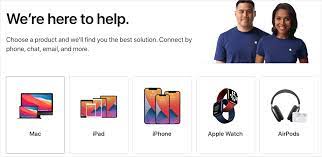
Paso 3. Nuevamente, se mostrarán nuevas opciones. De inmediato, verá un botón correspondiente a "Guardar y reproducir canciones", un botón para "Radio", para "Membresía y facturación", para "Biblioteca de música de iCloud" y un menú para "Otros temas de Apple Music". Solo tiene que seleccionar uno de estos dependiendo de su problema o dilema de Apple Music.
Etapa 4. Solo para darle un ejemplo, digamos que su problema tiene algo que ver con “Guardar y reproducir canciones”, solo tiene que tocarlo. Tienes la opción de hablar con un representante de servicio al cliente de inmediato si eliges el menú "Hablar con el soporte técnico de Apple ahora". O, si no está disponible para hablar ahora, puede seleccionar "Programar una llamada" para programar una cita en el horario que prefiera o desee.
Debes tener en cuenta que, independientemente de la opción que elijas al intentar comunicarte con el chat de soporte de Apple, siempre será necesario que proporciones tu información, incluido tu nombre completo, por supuesto, tu dirección de correo electrónico activa y tu número de teléfono.
Después de proporcionar estos detalles necesarios, marque el botón "Continuar" que debería poder ver en el área inferior y luego espere hasta recibir una llamada de uno de los miembros del equipo de servicio al cliente de Apple.
También es de destacar que, además de intentar contactar con el chat de soporte de Apple, también puedes buscar ayuda de otros usuarios de Apple Music en todo el mundo. Simplemente puede formular o plantear una pregunta en las plataformas comunitarias y seguramente alguien la verá y brindará aportes e ideas que podrían ayudar.
Ahora que sabe cómo comunicarse fácilmente con el chat de soporte de Apple para ayudarlo a resolver algunos problemas encontrados en su cuenta de Apple Music, también creemos que es mejor compartir la mejor manera de solucionar cualquier problema de Apple Music de inmediato. Y lo sabrá cuando pase a la tercera parte.
Entendemos que, en ocasiones, puede resultarle muy complicado tratar con representantes de servicio al cliente o esperar hasta que llamen. Así que, si después de hacer todas esas soluciones básicas y habituales presentadas, sigues teniendo el mismo problema, creemos que es el momento de recurrir al uso de aplicaciones de software profesionales como DumpMedia Apple Music Converter.
Con este DumpMedia Apple Music Converter, Apple Music Los problemas se resolverán ya que puede descargarlos inmediatamente a su PC y guardarlos en cualquier dispositivo que posea.
Transmite todo lo que quieras incluso en modo fuera de línea usando cualquier reproductor multimedia que desees desde La restricción de DRM también se puede eliminar. Admite múltiples formatos entre los que puede elegir. Además de ser un poderoso convertidor de música de Apple, incluso puede utilizarlo como un maravilloso conversor de audiolibros. Su velocidad también es notablemente rápida: 10 veces más rápida que las demás manteniendo 100% calidad de audio.
¿Qué es aún mejor acerca de usar esto? DumpMedia Apple Music Converter es que tiene una interfaz que es muy atractiva incluso para los usuarios principiantes. Seguramente puede usar esta aplicación fácilmente ya que los pasos también son simples.
Para darle un procedimiento detallado, le recomendamos dirigirse a DumpMediaEl sitio oficial. Allí también verá los requisitos necesarios antes del proceso de instalación.
Descargar gratis Descargar gratis
Finalmente, ha aprendido lo fácil que es ponerse en contacto con el chat de soporte de Apple desde esta publicación. También nos complace presentar una aplicación de software profesional de terceros que sabemos que lo ayudaría mucho a evitar problemas futuros con su cuenta de Apple Music. Si hay alguna otra cosa que desee discutir en relación con el tema, siempre puede dejar un comentario en la sección a continuación y seguramente nos comunicaremos con usted.
